วิธีแก้ไข iPhone ลำโพงไม่ทำงาน
ลำโพง iPhone ที่ใช้งานไม่ได้เป็นหนึ่งในปัญหาปัญหาที่พบบ่อยที่สุดกับ iPhone ตรงกันข้ามกับความเชื่อที่ได้รับความนิยมปัญหานี้ไม่ได้เกิดจากความเสียหายของฮาร์ดแวร์เพียงอย่างเดียว แน่นอนว่าถ้าคุณวางโทรศัพท์ลำโพงอาจเสียหายได้ทำให้ทำงานไม่ถูกต้อง แต่บางครั้งปัญหาอาจเกิดจากซอฟต์แวร์ขัดข้องชั่วคราว
เนื่องจากปัญหาฮาร์ดแวร์และซอฟต์แวร์อาจทำให้เกิดปัญหาเราจึงรวบรวมวิธีแก้ไขปัญหาที่สามารถช่วยคุณแก้ไขปัญหาได้ไม่ว่าจะเกิดจากสาเหตุใดก็ตาม โซลูชั่นเหล่านี้รวมถึงต่อไปนี้;
1. การแก้ไขปัญหาเบื้องต้น
เช่นเดียวกับปัญหาอื่น ๆ ทั้งหมดที่คุณอาจพบกับ iPhone คุณอาจต้องการแก้ไขปัญหาเบื้องต้นก่อนแก้ไขปัญหาเพิ่มเติม
เริ่มต้นด้วยการทำให้แน่ใจว่า iPhone ไม่ได้อยู่ในโหมดเงียบ หากอยู่ในโหมดปิดเสียงให้สลับปุ่มเพื่อทำให้อุปกรณ์อยู่ในโหมดทั่วไป สิ่งนี้ควรกำจัดแถบสีส้มถัดจากปุ่มโหมดเงียบ
คุณอาจต้องการตรวจสอบว่าระดับเสียงกริ่งเปิดอยู่ ลองเปลี่ยนระดับเสียงเป็นระดับสูงสุดเพื่อดูว่าเป็นปัญหาหรือไม่
หากคุณทำเช่นนั้นและลำโพงของ iPhone ยังใช้งานไม่ได้ให้ลองวิธีการแก้ปัญหาต่อไปนี้
2. รีสตาร์ท iPhone
การรีสตาร์ทจะช่วยได้หากปัญหาคือซอฟต์แวร์ปัญหาเนื่องจากมันจะรีเฟรชระบบในลักษณะที่กำจัดข้อบกพร่องบางอย่างที่อาจทำให้เกิดปัญหา ทำตามขั้นตอนง่าย ๆ เหล่านี้เพื่อรีสตาร์ท iPhone ขึ้นอยู่กับรุ่น
สำหรับ iPhone X, 8 และ 8 Plus;
- ขั้นตอนที่ 1: กดปุ่มพัก / ปลุกค้างไว้และปุ่มปรับระดับเสียงปุ่มใดปุ่มหนึ่ง
- ขั้นตอนที่ 2: ลากแถบเลื่อนเพื่อปิดอุปกรณ์
- ขั้นตอนที่ 3: กดปุ่มพัก / ปลุกค้างไว้จนกระทั่งโลโก้ Apple ปรากฏขึ้น

สำหรับ iPhone 7 ขึ้นไป
- ขั้นตอนที่ 1: กดปุ่มพัก / ปลุกค้างไว้จนกระทั่งแถบเลื่อนปรากฏขึ้น
- ขั้นตอนที่ 2: ปัดแถบเลื่อนเพื่อปิดอุปกรณ์
- ขั้นตอนที่ 3: ตอนนี้กดปุ่มพัก / ปลุกค้างไว้จนกระทั่งโลโก้ Apple ปรากฏขึ้น
3. ตรวจสอบว่า iPhone ติดอยู่ในโหมดหูฟังหรือไม่
ปริมาณ iPhone ไม่ทำงานปัญหายังสามารถเกิดขึ้นหาก iPhone ติดอยู่ในโหมดหูฟัง เป็นไปได้ว่าครั้งสุดท้ายที่คุณถอดปลั๊กหูฟังออกจากแจ็ค iPhone ไม่สามารถรู้ถึงการดีดออกนี้
สิ่งนี้สามารถเกิดขึ้นได้เมื่อฝุ่นและสิ่งสกปรกสะสมอยู่ในช่องเสียบหูฟัง คุณสามารถลองทำความสะอาดด้วยผ้าแห้งนุ่ม ๆ
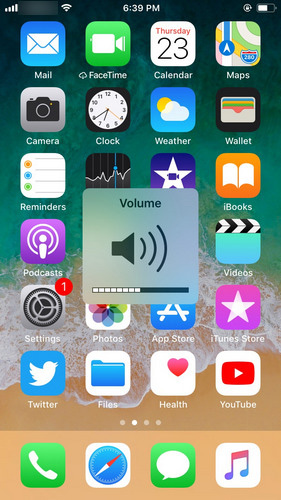
4. ตรวจสอบว่าเสียงกำลังเล่นอยู่ที่อื่นหรือไม่
หากคุณเชื่อมต่อ iPhone กับบุคคลที่สามลำโพงหรืออุปกรณ์ผ่าน AirPlay หรือ Bluetooth เป็นไปได้ว่าคุณอาจลืมปิดและด้วยเหตุนี้คุณจึงไม่ได้ยินเสียงจากลำโพงในตัว
ในการตรวจสอบปัดขึ้นบนหน้าจอหลักเพื่อเปิดแผงควบคุม ปิดบลูทู ธ หากเปิดอยู่

นอกจากนี้ให้แตะบน AirPlay เพื่อตรวจสอบว่ามีอุปกรณ์ที่ได้รับการยอมรับซึ่งอาจก่อให้เกิดปัญหาหรือไม่

5. โทรหาใครบางคนทางโทรศัพท์
วิธีที่ดีที่สุดในการตรวจสอบว่า iPhone ไม่มีเสียงหรือไม่ปัญหาคือฮาร์ดแวร์ที่เกี่ยวข้องอย่างใดอย่างหนึ่งหรือซอฟต์แวร์หนึ่งคือการโทรหาใครบางคนบนสปีกเกอร์โฟน หากคุณสามารถได้ยินเสียงได้ดีลำโพงจะไม่เสียหายมันเป็นปัญหาที่เกี่ยวข้องกับซอฟต์แวร์มากกว่า
6. อัปเดตเฟิร์มแวร์ iOS
หากปัญหาเกี่ยวข้องกับซอฟต์แวร์วิธีที่ง่ายที่สุดในการแก้ไขคืออัปเดตเฟิร์มแวร์ iOS ในการทำเช่นนั้นไปที่การตั้งค่า> ทั่วไป> การอัปเดตซอฟต์แวร์
หากมีการอัพเดตให้คลิกที่ "ดาวน์โหลดและติดตั้ง" เพื่ออัปเดตเฟิร์มแวร์

7. กู้คืน iPhone ใน iTunes
การกู้คืน iPhone ใน iTunes เป็นอีกวิธีที่ยอดเยี่ยมในการแก้ไขปัญหาลำโพง iPhone ไม่ทำงาน ทำตามขั้นตอนง่าย ๆ เหล่านี้เพื่อทำ
ขั้นตอนที่ 1: เปิด iTunes บนคอมพิวเตอร์ของคุณแล้วเชื่อมต่อ iPhone กับคอมพิวเตอร์โดยใช้สาย USB
ขั้นตอนที่ 2: คลิก "สรุป" จากนั้นคลิก "กู้คืน iPhone"
ขั้นตอนที่ 3: คลิก "กู้คืน" เพื่อยืนยันและเชื่อมต่ออุปกรณ์ตลอดกระบวนการ
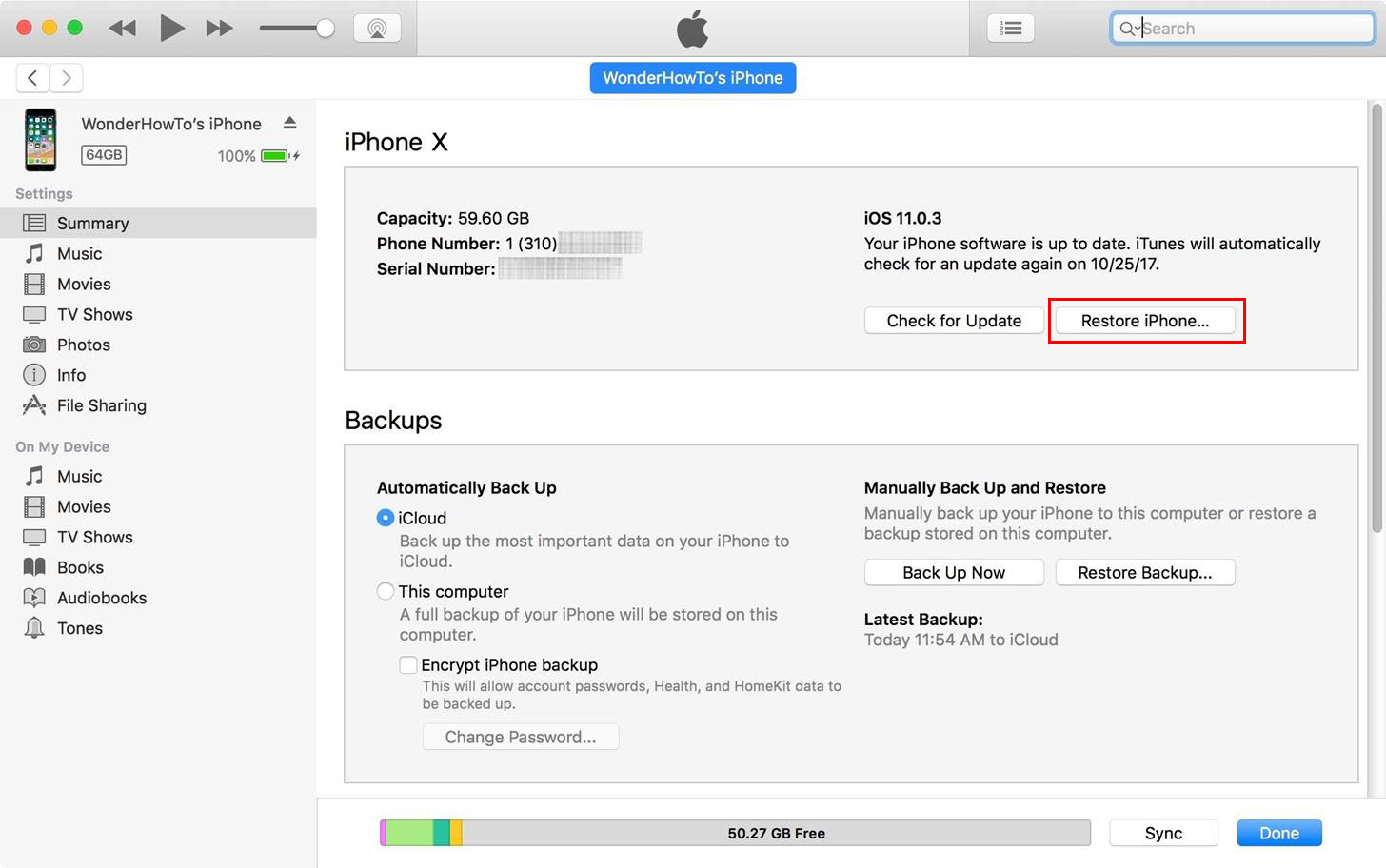
8. แก้ไขลำโพง iPhone ไม่ทำงานโดยไม่สูญเสียข้อมูล
หากการแก้ปัญหาทั้งหมดข้างต้นล้มเหลวในการแก้ไขปัญหาและคุณแน่ใจว่าลำโพงไม่เสียคุณอาจต้องใช้บริการของ Tenorshare ReiBoot ซึ่งเป็นโปรแกรมกู้คืนระบบ iOS ของบุคคลที่สามที่สามารถแก้ไขปัญหา iOS ได้อย่างง่ายดาย มันมีประโยชน์อย่างยิ่งสำหรับการแก้ไขปัญหาที่ติด iOS ซึ่งอาจทำให้มันเหมาะถ้าอุปกรณ์ติดในโหมดหูฟัง
ในการใช้ ReiBoot เพื่อแก้ไขปัญหานี้ให้ดาวน์โหลดและติดตั้งโปรแกรมลงในคอมพิวเตอร์ของคุณจากนั้นทำตามขั้นตอนง่าย ๆ เหล่านี้
ขั้นตอนที่ 1: เปิดตัว ReiBoot บนคอมพิวเตอร์ของคุณจากนั้นเชื่อมต่อ iPhone กับคอมพิวเตอร์โดยใช้สาย USB เมื่อโปรแกรมรู้จักอุปกรณ์ให้คลิกที่ "แก้ไขปัญหา iOS ทั้งหมด" เพื่อเริ่มต้น

ขั้นตอนที่ 2: คลิกที่ "ดาวน์โหลด" เพื่อดาวน์โหลดแพ็คเกจเฟิร์มแวร์ที่จำเป็นในการแก้ไขอุปกรณ์

ขั้นตอนที่ 3: เมื่อการดาวน์โหลดเสร็จสิ้นให้คลิกที่ "Start Repair" เพื่อเริ่มกระบวนการซ่อมแซม

เราหวังว่าการแก้ปัญหาข้างต้นจะช่วยให้คุณแก้ไขปัญหาลำโพง iPhone ไม่ทำงานและทำให้อุปกรณ์ทำงานได้อย่างถูกต้องอีกครั้ง









